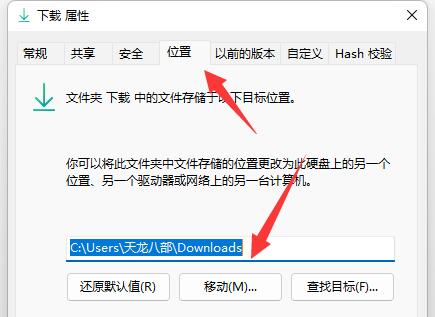php小编鱼仔为大家带来了win11修改c盘默认安装路径的教程。win11系统默认将安装文件和应用程序安装在c盘上,这可能导致c盘空间不足的问题。对于想要修改默认安装路径的用户来说,这个教程将为你提供详细的步骤和操作指南。通过修改默认安装路径,你可以将安装文件和应用程序安装到其他磁盘上,有效释放c盘空间,提升系统性能。让我们一起来看看如何进行操作吧!
win11修改c盘默认安装路径的方法
1、首先打开左下角开始菜单。
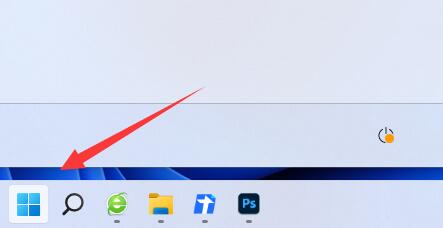
2、接着打开其中的设置。
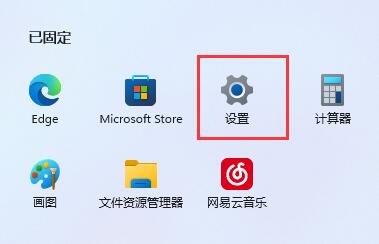
3、然后进入存储选项。
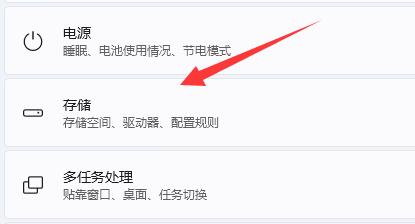
4、随后展开高级存储设置,打开保存新内容的地方。
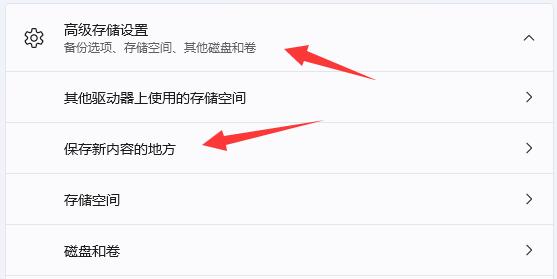
5、在其中修改新内容的保存路径。
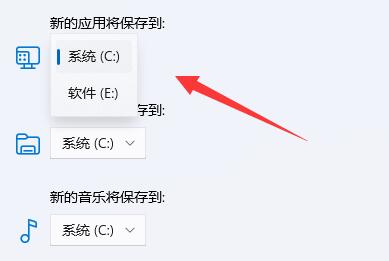
6、修改好之后,打开文件资源管理器,右键下载文件夹选择属性。
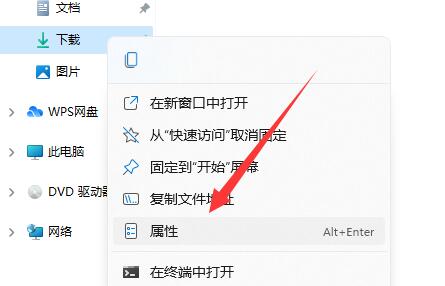
7、最后在位置里选择移动就能更改默认下载路径了。